Nota:
El acceso a esta página requiere autorización. Puede intentar iniciar sesión o cambiar directorios.
El acceso a esta página requiere autorización. Puede intentar cambiar los directorios.
SE APLICA A: Machine Learning Studio (clásico)
Machine Learning Studio (clásico)  Azure Machine Learning
Azure Machine Learning
Importante
El soporte técnico de Machine Learning Studio (clásico) finalizará el 31 de agosto de 2024. Se recomienda realizar la transición a Azure Machine Learning en esa fecha.
A partir del 1 de diciembre de 2021 no se podrán crear recursos de Machine Learning Studio (clásico). Hasta el 31 de agosto de 2024, puede seguir usando los recursos de Machine Learning Studio (clásico) existentes.
- Consulte información sobre cómo mover proyectos de aprendizaje automático de ML Studio (clásico) a Azure Machine Learning.
- Más información sobre Azure Machine Learning
La documentación de ML Studio (clásico) se está retirando y es posible que no se actualice en el futuro.
En este documento se proporciona información sobre la funcionalidad de registro de los servicios web de Machine Learning Studio (clásico). El registro ofrece información adicional, más allá de un número de error y un mensaje, que puede ayudar a solucionar problemas con las llamadas a las API de Machine Learning Studio (clásico).
Habilitación del registro para un servicio web
Habilita el registro desde el portal de servicios web de Machine Learning Studio (clásico).
Inicie sesión en el portal de servicios web Machine Learning Studio (clásico) en https://services.azureml.net. Para un servicio web clásico, también puede acceder al portal haciendo clic en Nueva experiencia de servicios web en la página Servicios web de Machine Learning Studio (clásico) en Studio (clásico).
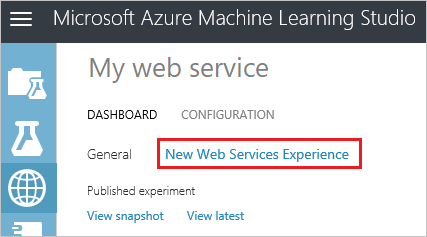
En la barra de menús superior, haga clic en Servicios web para un nuevo servicio web o en Servicios web clásicos para un servicio web clásico.
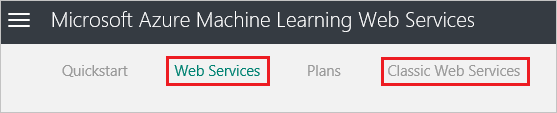
Si es un nuevo servicio web, haga clic en el nombre del servicio web. Si es un servicio web clásico, haga clic en el nombre del servicio web y, a continuación, en la siguiente página, haga clic en el punto de conexión adecuado.
En la barra de menús superior, haga clic en Configurar.
Establezca la opción Habilitar registro en Error (para registrar solo errores) o Todos (para el registro completo).

Haga clic en Guardar.
Para los servicios web clásicos, cree el contenedor ml-diagnostics .
Todos los registros de servicio web se conservan en un contenedor de blobs denominado ml-diagnostics en la cuenta de almacenamiento asociada al servicio web. En nuevos servicios web, este contenedor se crea la primera vez que se accede al servicio web. En servicios web clásicos, debe crear el contenedor si aún no existe.
En Azure Portal, vaya a la cuenta de almacenamiento asociada al servicio web.
En Blob Service, haga clic en Contenedores.
Si el contenedor ml-diagnostics no existe, haga clic en +Contenedor, asigne al contenedor el nombre "ml-diagnostics" y seleccione el tipo de acceso como "Blob". Haga clic en Aceptar.
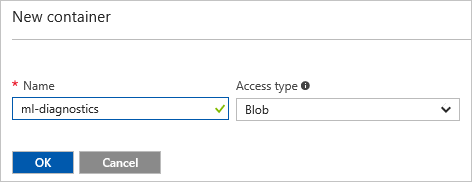
Sugerencia
En los servicios web clásicos, el panel de servicios web de Machine Learning Studio (clásico) tiene también un conmutador para habilitar el registro. Sin embargo, puesto que el registro se administra ahora mediante el portal de servicios web, deberá habilitarlo en dicho portal, como se describe en este artículo. Si ya habilitó el registro en Studio (clásico), deshabilítelo y vuelva a habilitarlo en el portal de servicios web.
Efectos de habilitar el registro
Cuando se habilita el registro, los diagnósticos y errores del punto de conexión del servicio web se registran en el contenedor de blobs ml-diagnostics en la cuenta de Azure Storage vinculada al área de trabajo del usuario. Este contenedor incluye toda la información de diagnóstico de todos los puntos de conexión de servicio Web relativos a todas las áreas de trabajo asociadas a esta cuenta de almacenamiento.
Los registros pueden verse mediante cualquiera de las diversas herramientas disponibles para explorar una cuenta de Azure Storage. Lo más sencillo puede ser navegar a la cuenta de almacenamiento en Azure Portal, hacer clic en Contenedores y, a continuación, hacer clic en el contenedor ml-diagnostics.
Información detallada sobre el blob de registro
Cada blob del contenedor incluye la información de diagnóstico de exactamente una de las siguientes acciones:
- Una ejecución del método Batch-Execution
- Una ejecución del método Request-Response
- Inicialización de un contenedor Request-Response
El nombre de cada blob tiene un prefijo con la forma siguiente:
{Workspace Id}-{Web service Id}-{Endpoint Id}/{Log type}
Donde El tipo de registro es uno de los siguientes valores:
- proceso por lotes
- puntuación/solicitudes
- puntuación/inicio